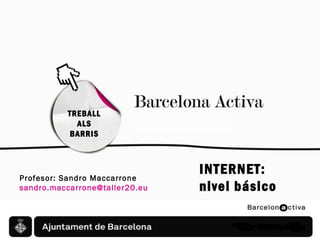
Introducción al correo electrónico
- 1. TREBALL ALS BARRIS Profesor: Sandro Maccarrone sandro.maccarrone@taller20.eu INTERNET: nivel básico
- 2. INTERNET: nivel básico ¿Cómo poner una lavadora?
- 3. INTERNET: nivel básico Índice 1. Mensaje de presentación 2. Dejar un mensaje a medias 3. ¿Y si me equivoco en una dirección? 4. ¿A quién respondo? 5. Reenviar un mensaje 6. Me han reenviado un archivo 7. Te envío un archivo con las ofertas 8. Con copia 9. Contactos 10.Grupos de contactos 11.Archivar los mensajes
- 4. INTERNET: nivel básico 1. Mensaje de presentación Enviad un breve mail de presentación al profesor. Su dirección de correo electrónico es: sandro.maccarrone@taller2 0.eu ANOTACIONES
- 5. INTERNET: nivel básico 2. Dejar un mensaje a medias Empezad a enviar un mail en el que expliquéis cómo utilizáis el correo electrónico en vuestro negocio. Cuando el profesor os lo diga, interrumpid la redacción y guardad el mensaje entre los borradores. ANOTACIONES
- 6. INTERNET: nivel básico 3. ¿Y si me equivoco en una dirección? Enviad un correo electrónico con una lista de los principales servicios y/o productos que ofrecéis, a las siguientes direcciones: sandro.maccarrone@taller20.eu, sandro.maccarrone@hotmail.com, sandro.maccarrone@yahoo.es ANOTACIONES
- 7. INTERNET: nivel básico 4. ¿A quién respondo? El profesor os enviará un mensaje. Respondedle: “Recibido. Gracias ” Fijaos en que el mail tiene más destinatarios. Responded a todo el mundo “Buenas tardes, encantado/a de compartir este curso con vosotros ” ANOTACIONES
- 8. INTERNET: nivel básico 5. Reenviar un mensaje Volved al mensaje anterior. Ahora debéis reenviarlo a la dirección: sandro.maccarrone@hotmail.com Antes de enviarlo, debéis personalizar el texto con vuestros propios datos. ANOTACIONES
- 9. INTERNET: nivel básico 6. Me han enviado un archivo Abrid el mail titulado “Asistentes curso” y descargad el archivo adjunto en la carpeta “Mis documentos” de vuestro ordenador. ANOTACIONES
- 10. INTERNET: nivel básico 7. Te envío un archivo con las ofertas Cread un documento de texto, titulado “Ofertas de otoño”. Escribid en él una oferta que realicéis en vuestro establecimiento. Puede ser real o ficticia. Guardad el archivo y enviádselo por correo electrónico al profesor. ANOTACIONES
- 11. INTERNET: nivel básico 8. Con copia Abrid el archivo “Asistentes curso” que habéis recibido previamente. Escoged una persona de la lista y escribidle un correo con una queja ficticia, por los servicios recibidos. Antes de enviárselo, escoged dos personas más de la lista. A una, ponedla con copia y a la otra con copia oculta. Enviad el mensaje. ANOTACIONES
- 12. INTERNET: nivel básico 9. Contactos Acceded a vuestra carpeta de contactos. Comprobad qué compañeros/as del curso os faltan e incluidlos. Cread un nuevo correo. Comprobad si al introducir las primeras letras de un contacto, el programa os sugiere su dirección. No hace falta que enviéis este correo, podéis eliminarlo. ANOTACIONES
- 13. INTERNET: nivel básico 10. Grupos de contactos Acceded a vuestra carpeta de contactos. Cread una carpeta con el nombre “Curso Internet”. Incorporad todas las direcciones del curso a dicho grupo. Cread un nuevo correo. Comprobad qué pasa al introducir el nombre del grupo. No hace falta que enviéis este correo, podéis eliminarlo. ANOTACIONES
- 14. INTERNET: nivel básico 11. Archivar los mensajes Cread una carpeta para archivar los correos electrónicos del curso. Ponedle el nombre que prefiráis. Archivad todos los correos electrónicos del curso en dicha carpeta. Aseguraos de que estos mensajes desaparecen de la bandeja de entrada. ANOTACIONES
- 15. INTERNET: nivel básico Gracias y buena “colada” sandro.maccarrone@taller20.eu
